相信大家都经常自己拍摄一些小视频,有时候拍摄的一些视频中,会出现一些招牌啊,或是有文字出现的牌子,那么这个时候又不想要视频中的牌子上的个别文字显示在视频画面中,又不能够再重新拍多一次,那么这时候就需要用到视频文字模糊处理的方法,来实现遮盖模糊视频中的某个文字。此教程方案用到的工具下载:http://www.leawo.cn/ND_upload.php?do=info&id=5474 视频中的文字被模糊后: 若上面视频无法观看,请到这里继续欣赏:http://www.iqiyi.com/w_19ruzjocll.html 运行软件时,会弹出一个窗口,直接点击“关闭”即可来到软件主界面中,然后在项目面板里双击鼠标左键或者点击鼠标右键,在右键菜单中选择“导入”--“文件”然后从电脑目录中选中要编辑的视频,再按“打开”,如下图所示:  视频素材已经添加到了项目面板中了,那么把添加进来的视频文件按住并且拖拽到时间线面板里。 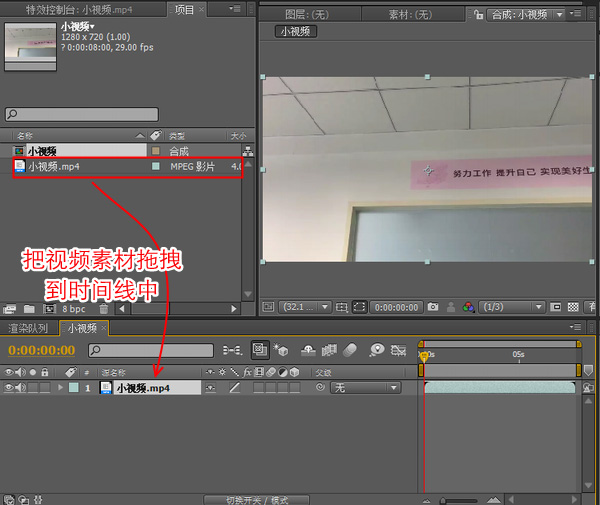 接着在时间线面板的空白处,用鼠标右键点击在菜单中选择“新建”一个“调节层”。 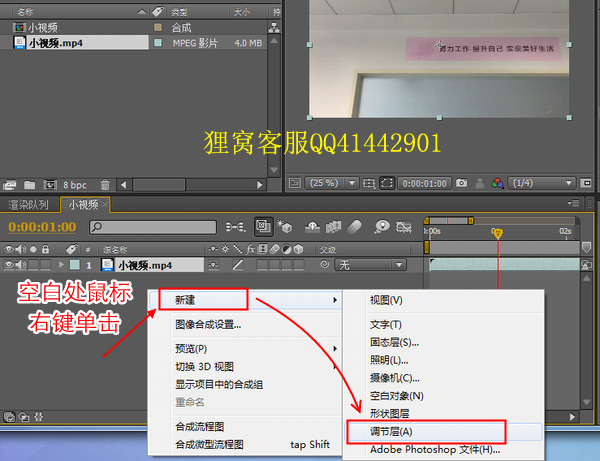 接着在【效果与预置】面板中找到“模糊与锐化”并从中找到“高斯模糊”,接着把“高斯模糊”按住拖拽到调节层上,然后在【特效控制台】里,的高斯模糊下的“模糊量”进行调节,模糊度可以刚好把文字模糊到看不见就好。  接下来要在工具栏中找到并选中“矩形遮罩工具”。接着拖动进度条到画面中出现的文字的位置上,然后在画面中选中你需要模糊的文字,用矩形框选住它们。在调节层下的遮罩下拉里适当的调整下遮罩羽化值和遮罩扩展。 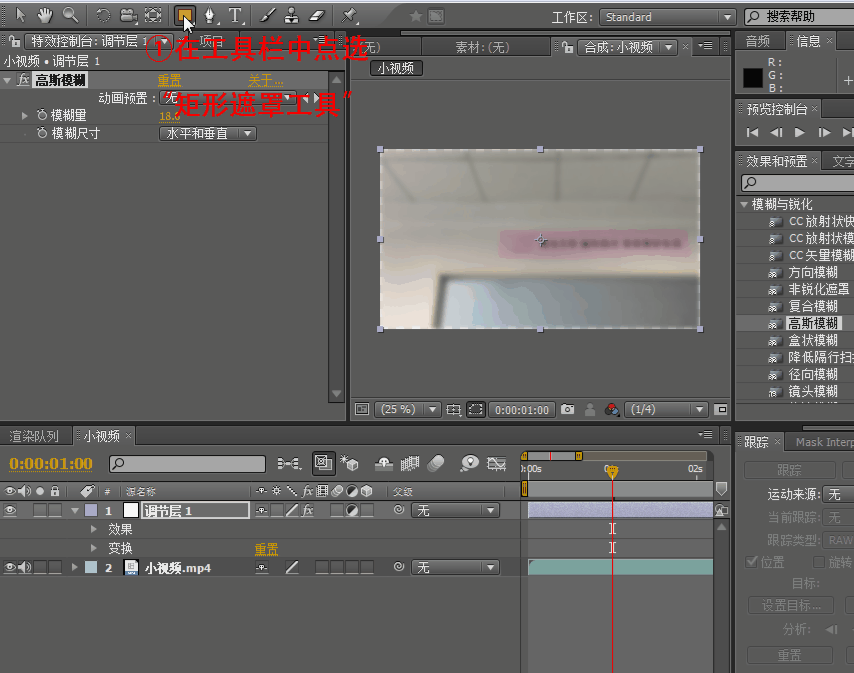 现在要先关闭调节层的眼睛,然后点击视频图层,拖动进度条到画面中出现的文字的位置上,再到右下角的跟踪面板中点击“跟踪  ”按钮,把“位置”和“比例” ”按钮,把“位置”和“比例” 勾选上,勾选上之后预览画面中就会显示两个跟踪点框框 勾选上,勾选上之后预览画面中就会显示两个跟踪点框框 ,把两个跟踪点分别放在文字上容易识别的两个地方上,适当调整下跟踪点的框的大小。 ,把两个跟踪点分别放在文字上容易识别的两个地方上,适当调整下跟踪点的框的大小。 设置好两个跟踪点位置以后,回到跟踪面板里,点击分析里的“向前分析”  按钮,等待向前分析后,预览画面中就会有跟踪的路径,两个跟踪点要稳定 不能出现太大的幅度,接着点击“设置目标”在弹出的对话框里的图层选择发型图片的图层,然后点击“是”。接着点击“应用”在弹出的对话框里的应用尺寸是“X轴和Y轴”点击“是”。 按钮,等待向前分析后,预览画面中就会有跟踪的路径,两个跟踪点要稳定 不能出现太大的幅度,接着点击“设置目标”在弹出的对话框里的图层选择发型图片的图层,然后点击“是”。接着点击“应用”在弹出的对话框里的应用尺寸是“X轴和Y轴”点击“是”。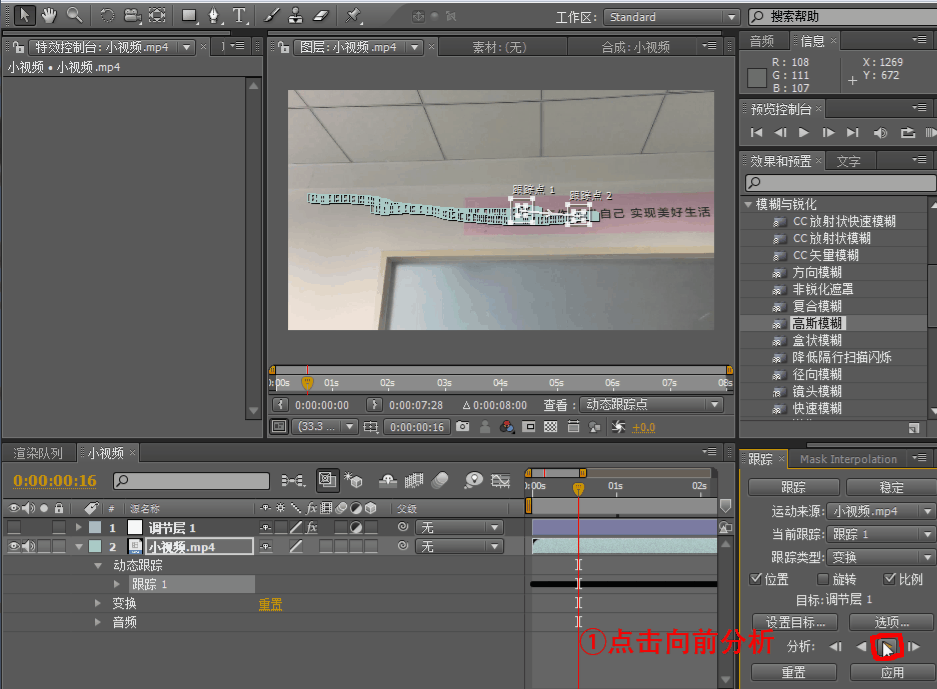 接下来重要的一步,就是要给图层之间建立父子关系,父子关系就是这个漩涡“  ”,按住漩涡往另一个漩涡拖动就已经建立了父子关系。所谓父子关系就是追踪图层,因为我们一开始就已经跟踪了文字了。现在就要把文字“调节层”图层和“小视频”图层建立父子关系;父子关系也建立完成了,就可以拖动下进度条查看下视频中文字是否被模糊掉,模糊的效果是否满意。 ”,按住漩涡往另一个漩涡拖动就已经建立了父子关系。所谓父子关系就是追踪图层,因为我们一开始就已经跟踪了文字了。现在就要把文字“调节层”图层和“小视频”图层建立父子关系;父子关系也建立完成了,就可以拖动下进度条查看下视频中文字是否被模糊掉,模糊的效果是否满意。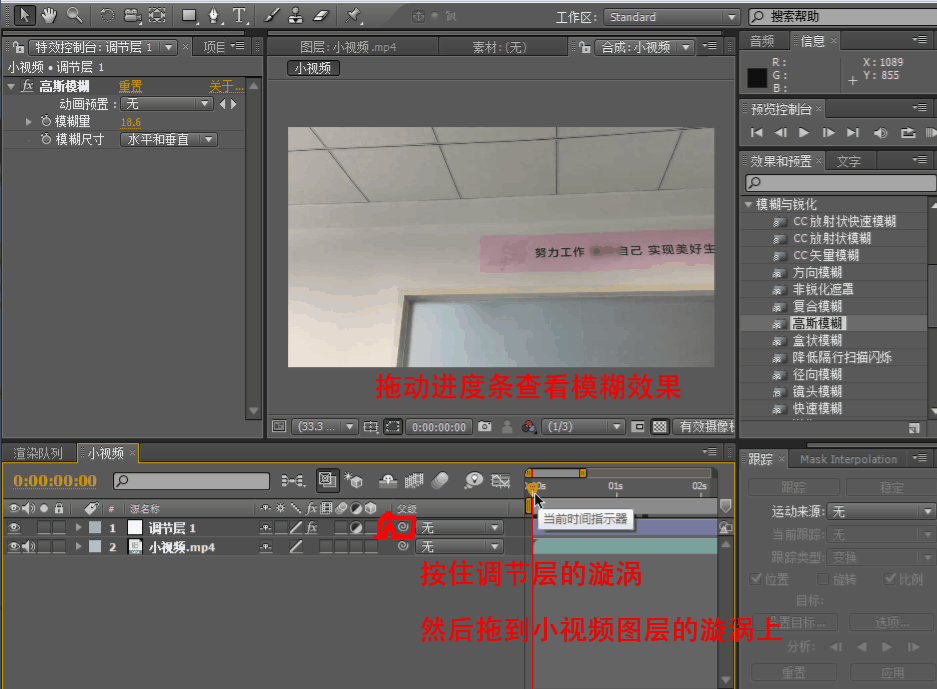 最后点击菜单栏上的“图像合成”选择“添加到渲染队列”。软件底部的渲染队列面板里,就会显示要渲染的视频信息,切记一定要在“输出组件”里把音频输出勾选上,没有勾上的话保存出来的视频是没有声音的。在“输出到”里设置视频保存路径和更改视频名称。最后就可以点击“渲染”按钮了! 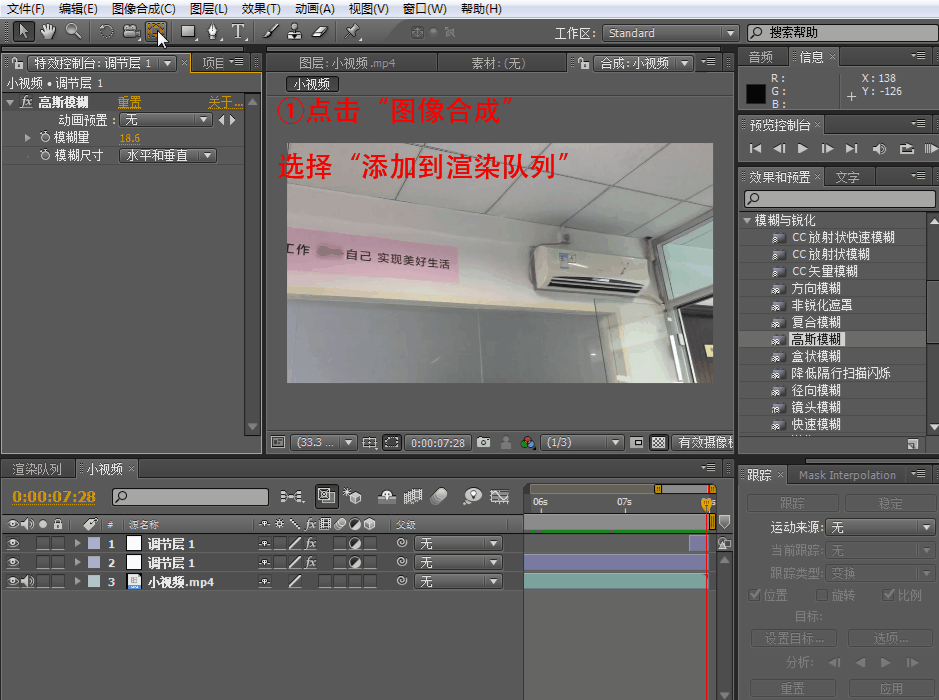 点击了渲染之后,等待视频渲染完成,完成之后渲染按钮会变成灰色的不能按的状态。这时候就可以到视频保存的电脑中的文件夹里查看下视频是否渲染成功,可以播放视频了。由于这个软件转换出来的视频文件会很大,所以需要用《狸窝全能视频转换器》再把转换出来的视频重新转换下格式,这样视频就不会太大了。 把视频中出现的文字模糊掉其中一两个,视频文字模糊处理的教程就写完啦。如果操作上有什么问题的话,可以联系狸窝在线客服QQ41442901。【非常喜欢狸窝的风格,做的很细腻,每个软件的一些操作步骤都有个截图,反正做的很好,很喜欢,希望越做越好,永远支持!】
|

